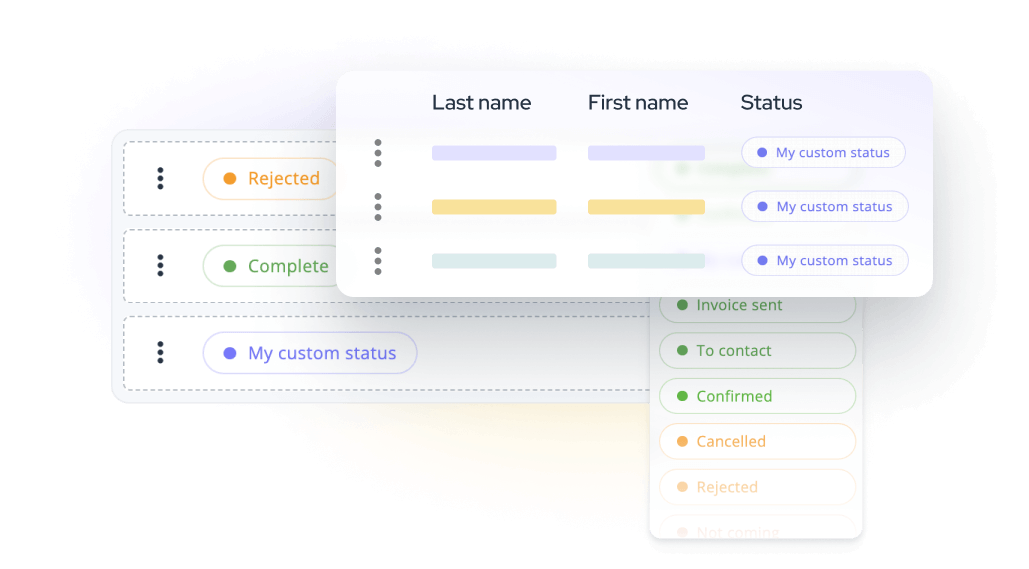Disposición de las acreditaciones
Cree y personalice diseños para las acreditaciones que desee utilizar en su evento presencial. Estos diseños están disponibles para preimpresión, por lo que pueden exportarse como archivos que puede imprimir un proveedor de su elección.
Para empezar, vaya a la sección de cuentas en el menú de la barra lateral izquierda. Al hacer clic en el botón verde "+ New clip badge layout" (Nueva disposición de acreditación) podrá crear disposiciones para la acreditación (tamaño de página, acreditaciones por página, tamaño de acreditación, rotación de página, etc.).
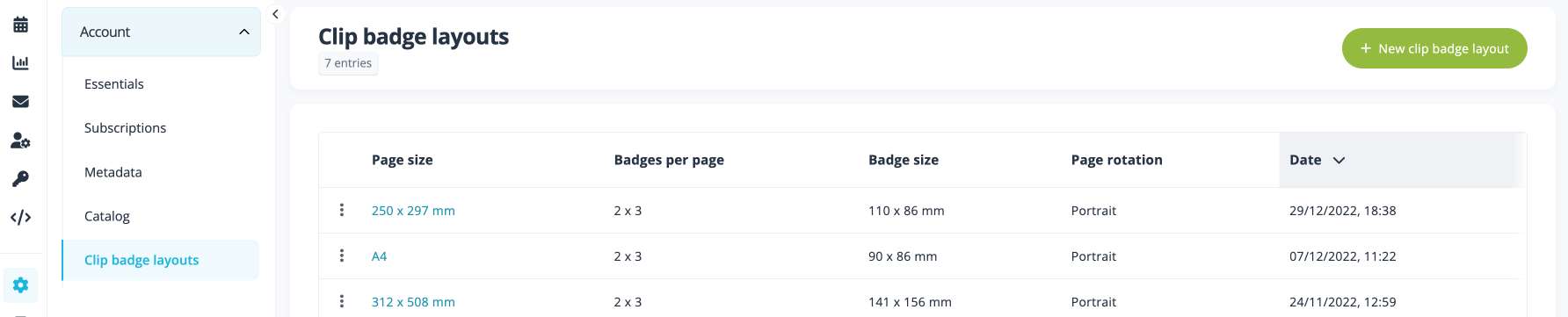
- Introduzca el tamaño del papel (ancho y alto de página)
- Añada el número de columnas y filas para definir cuántas acreditaciones se imprimirán en la página.
- Configure los márgenes según sus necesidades de impresión
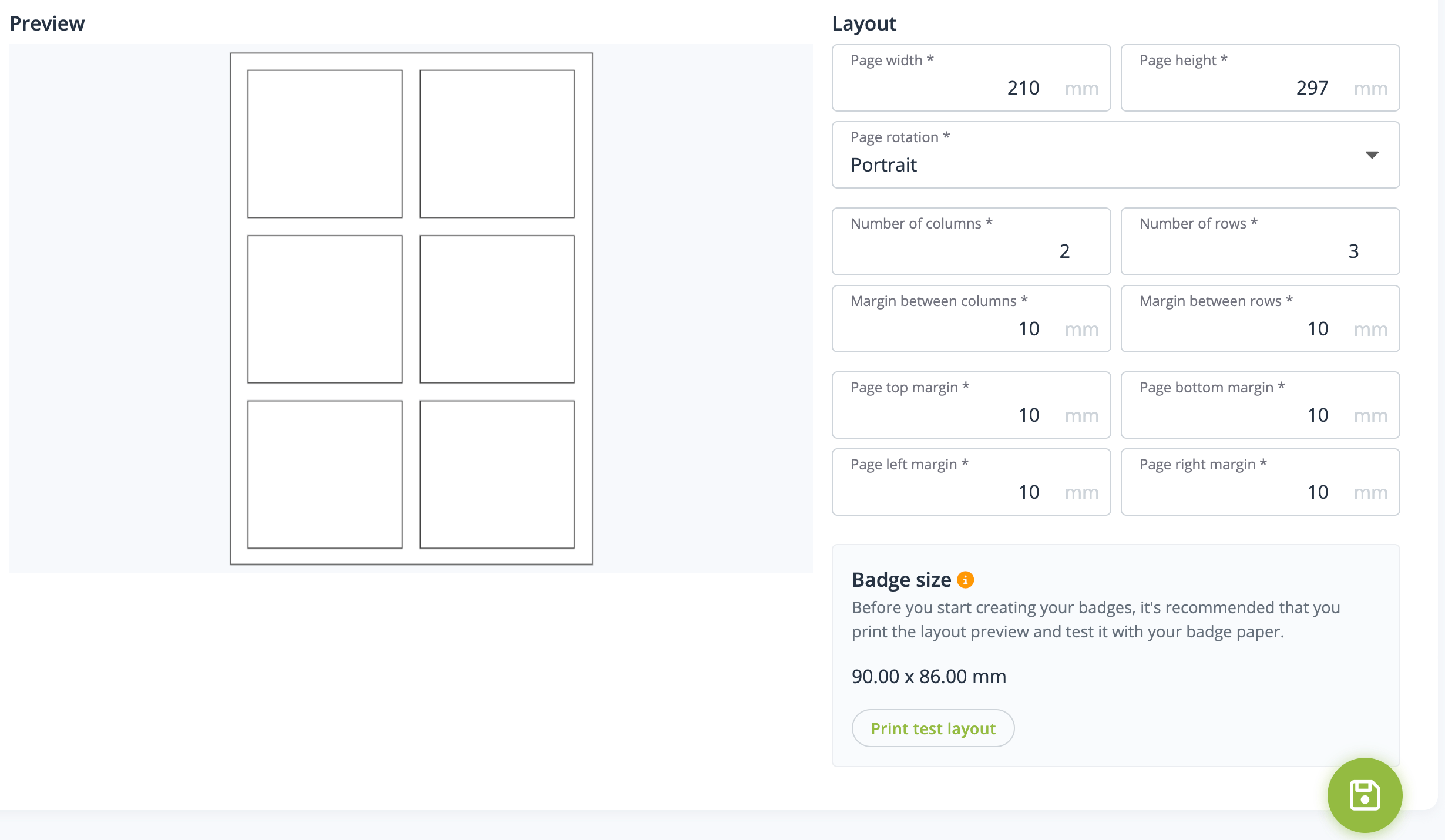 Una vez haya creado y configurado las disposiciones a su gusto, podrá diseñar las acreditaciones por evento.
Una vez haya creado y configurado las disposiciones a su gusto, podrá diseñar las acreditaciones por evento.
Diseños de acreditación
Los diseños de las acreditaciones pueden crearse en nuestro nuevo módulo de acreditaciones disponible en el sistema de su evento presencial (Edit event > General > Clip badges [Editar evento > General > Acreditaciones].
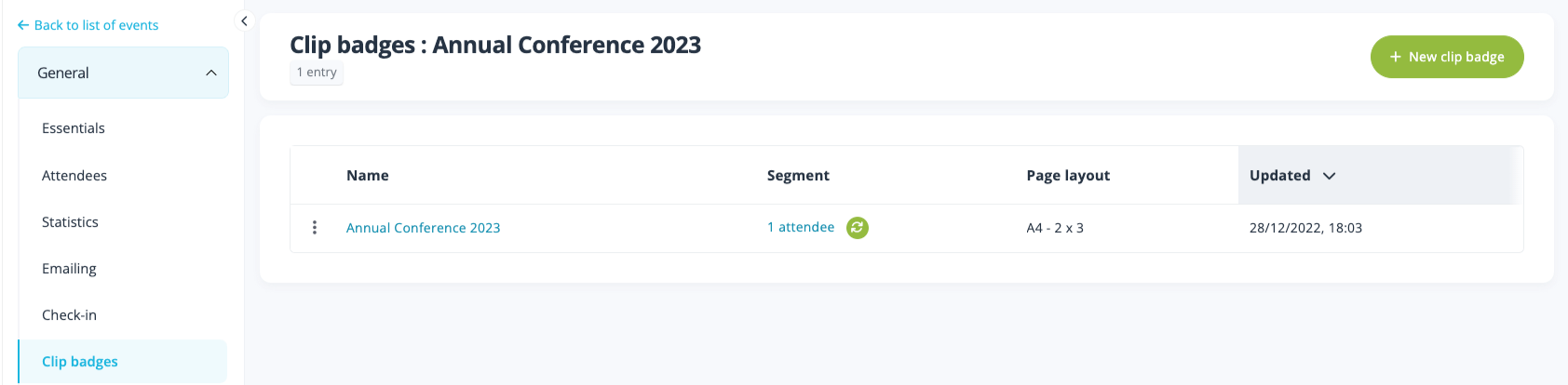
Haga clic en el botón verde "+ New clip badge" (+ Nueva acreditación) y seleccione una de las disposiciones de acreditación disponibles.
No olvide rellenar el nombre de la acreditación, ya que le será útil para diferenciar los tipos de acreditaciones que cree para los distintos tipos de asistentes.
En el editor de acreditaciones encontrará una serie de opciones para personalizarlas:
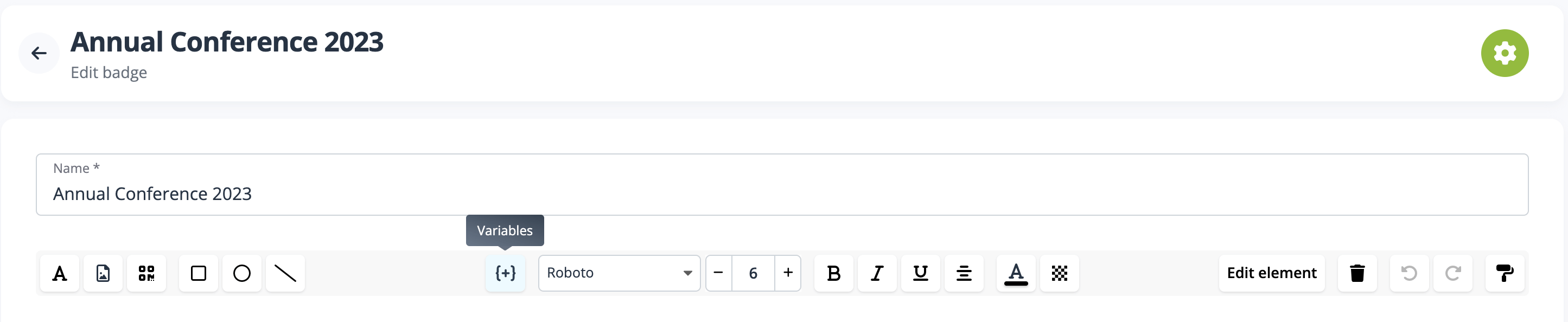
- Bloque de texto para incluir textos o variables (Nombre del evento, Nombre de la categoría, Nombre de pila, etc.).
- Imagen como fondo o como archivo para su diseño de acreditación
- Formas: cuadrados, círculos, triángulos o líneas
- Defina la información vinculada a sus códigos QR para permitir la inscripción presencial
- Opciones adicionales para personalizar los elementos añadidos a la acreditación (alineación, Ordenar, color del elemento, color de la línea, etc.)
- Opciones de duplicación

Elija a quién debe aplicarse el diseño de la acreditación configurando un segmento: configúrelo para que se aplique a Todas las personas, a Personas específicas según campos y valores de formulario, tipos o categorías de participación, opciones o etiquetas.
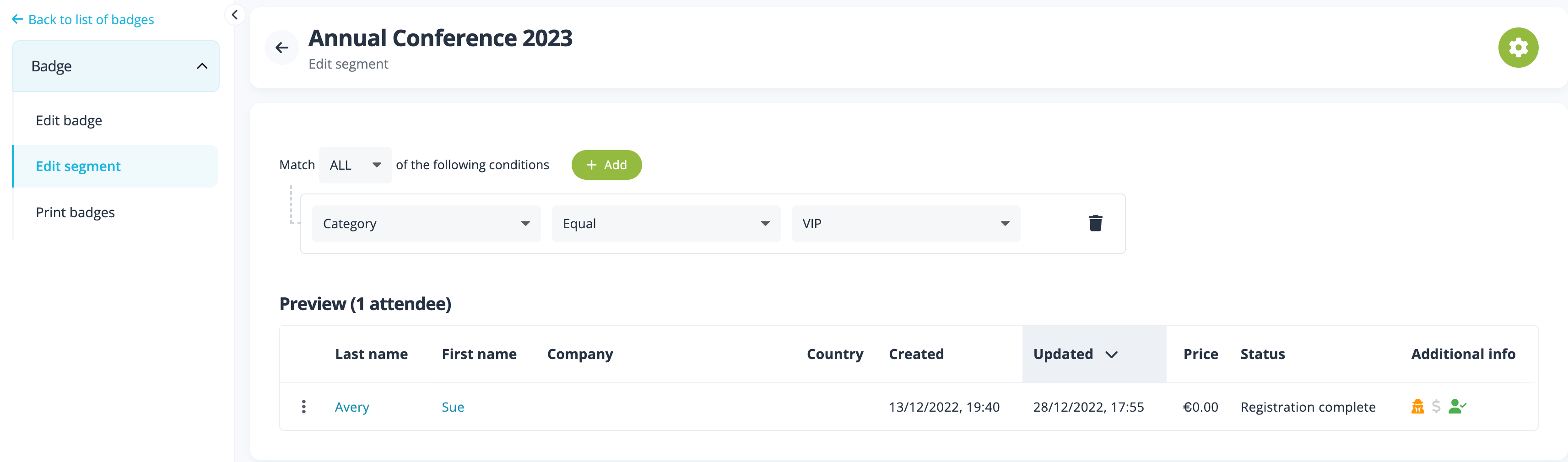
Impresión de credenciales e inscripción
Una vez esté satisfecho con el diseño y su acreditación corresponda al grupo de personas apropiado, haga clic en la opción de impresión de acreditación del menú de la izquierda para ver el resultado de la acreditación y las opciones de impresión.
Después de revisar y guardar su diseño, seleccione el botón Download PDF (Descargar PDF) para exportar el archivo pdf que utilizará con el proveedor de impresión de su elección.
Durante la inscripción de asistentes, aparecerá un botón para imprimir la acreditación para cada persona. Tan solo tiene que hacer clic en este botón para imprimir la acreditación del asistente.
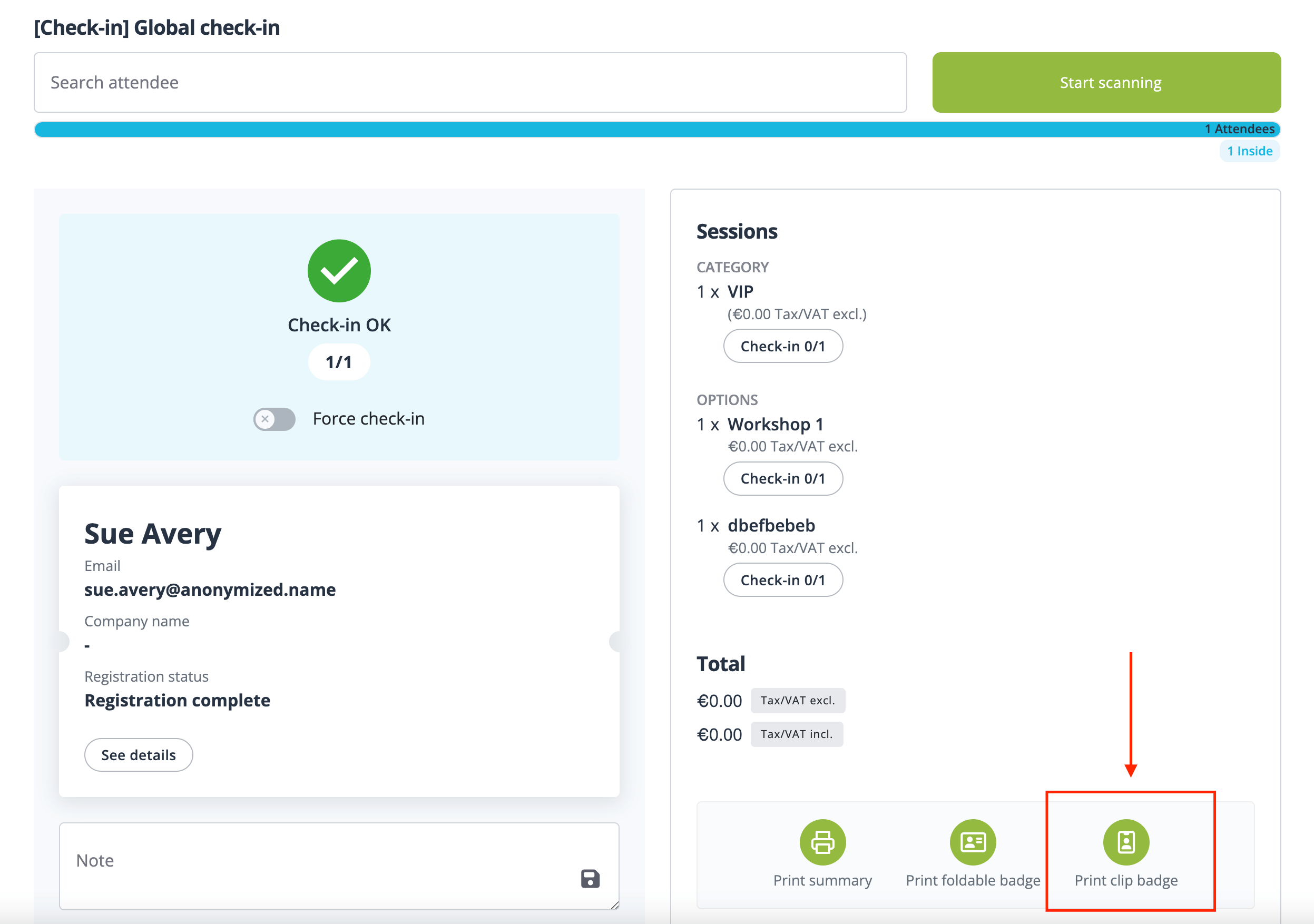
Si tiene alguna pregunta al respecto, no dude en ponerse en contacto directamente con nosotros para obtener más información.
¡A disfrutar!
El equipo de idloom.events